ドラム・パーカッション楽譜
Flatではドラムセットからトライアングルまで、さまざまな無音程楽器の楽譜を作成することができます。
パーカッション楽器を選択
新規楽譜作成を作成するとき、または既存の楽譜に楽器を追加するときに「パーカッション」のカテゴリーから無音程楽器を選択することができます。
このカテゴリーではタンバリンやマラカスなどの単独の楽器はもちろん「ドラムセット」や「Hip-Hopセット」などのセットも選択することができます。
ドラム楽譜への入力
ドラムセットのように複数の楽器がセットになっている場合、各楽器は線・間の位置と符頭の形の違いで表されます。
例えばFlatの「HQドラムセット」では、フロアタムは第2線上に、通常の符頭の形で記譜されます。クラッシュシンバルは、第5線上に「X」の形の符頭で記譜されます。
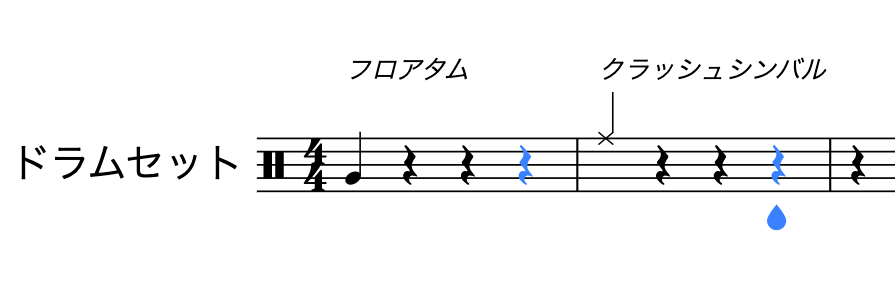
マウスで入力する場合
譜面上でカーソルを動かすと、カーソルが置かれている線または間上で入力できる楽器の種類とその符頭の形が表示されます。
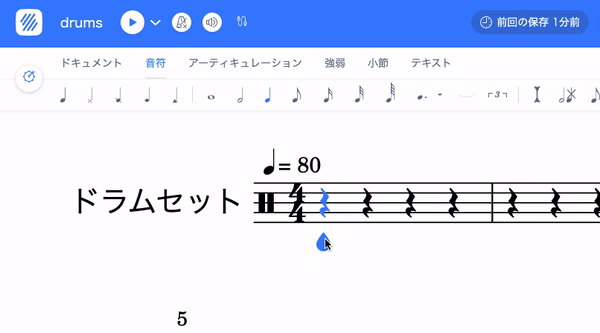
クリックして音符を入力し、ツールバーで符頭の形を変更します。
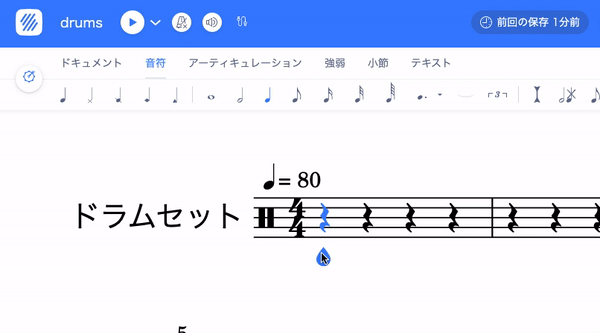
ドラムパッドで入力する場合
ドラムセットなどのパーカッションパートが選択されている場合、ピアノ鍵盤は下の動画のようなドラムパッドに置き換えられます。
このドラムパッドでは、そのパートに入力できる楽器が全て表示されます。それぞれのボタンをクリックして音符の入力、削除を行いましょう。
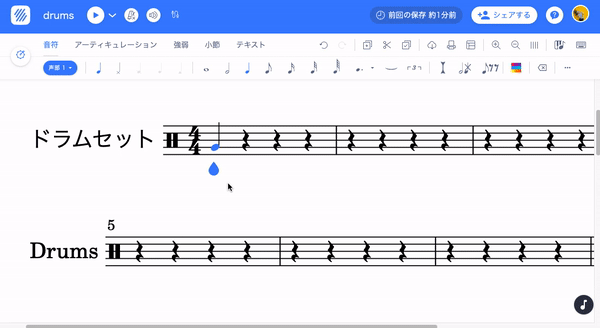
ショートカットキーで入力する場合
カーソルを譜面上で移動させる際、そしてドラムパッドを表示させると**(X)、(H)、(S)のようなショートカットキーも表示されます**。
キーボードでこのショートカットキーを入力すると、割り当てられた楽器の音符が入力されます。
例えば、下の画像の場合では「S」キーを押すとカウベルの音符が入力されます。
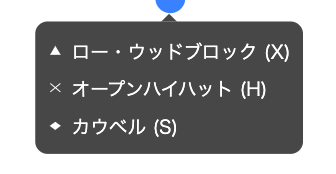
ドラムパッドでは下の画像のようにショートカットキーが表示されます。
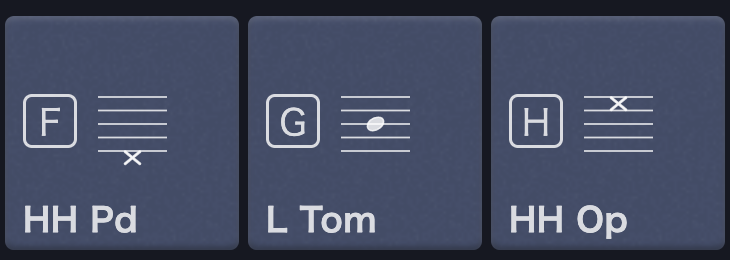
入力できる楽器のリストを表示することも可能です。
このリストでは楽器名、音符の位置と符頭の形、ショートカットキーが一覧として表示されます。再生ボタンをクリックして、各楽器を試聴してみましょう。
入力表は印刷することも可能です。
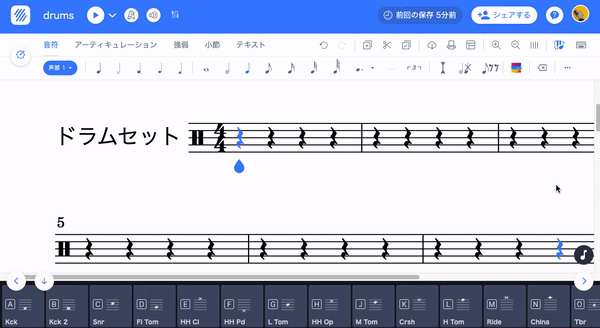
パーカッション楽器間でのコピー・ペースト
パーカッション楽器間で音符をコピー・ペーストする場合、ペーストする譜面のレイアウトによってその結果は異なります。
トライアングルやハンドクラップなどのパーカッション譜の場合、システムは線の位置と符頭の形を優先します。コピーされる譜面で線上にある音符は、ペーストする譜面上でも線上にに割り当てられます。次に、コピーされる譜面の楽器とペーストする譜面の楽器を一致させようとします。
ドラム楽譜のように複数の線で構成される楽譜の場合は、システムは楽器の一致を優先します。その後、線・間の位置と符頭の形を一致させようとします。
パーカッション楽器のセットを作成
お好みのパーカッション楽器を選択して、オリジナルのセットを作成することも可能です。
各楽器に位置と符頭の形を割り当てて、カスタマイズしてみましょう。詳しくはカスタム楽器のページをご覧ください。